“如何在不 root 手机的情况下查看数据文件中的隐藏文件? ”
- 来自 Reddit
Android设备通常会隐藏某些文件,以维护系统稳定性并提升用户体验。然而,了解如何在Android上显示隐藏文件,对于各种用途(例如调试或自定义设备)大有裨益。在本指南中,我们将探讨不同的方法来发现这些隐藏文件,并为您提供更有效地管理Android设备的工具。
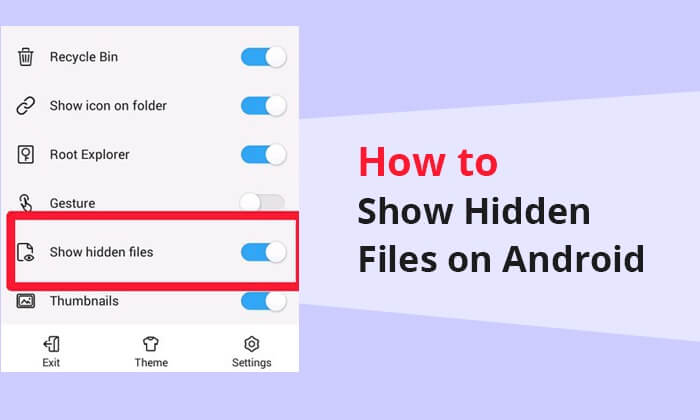
通过详细了解Android文件系统的结构并探索相关问题,我们可以更好地理解如何在Android智能手机上定位隐藏文件。
每个Android设备的核心都是一个复杂的文件系统,负责组织和管理数据。它大致可以分为四类:
根目录(/) : Android文件系统的最顶层,包含系统文件和目录。
系统目录(/system) :包含Android操作系统的核心文件,通常不允许用户修改。
数据目录(/data) :存放应用程序和用户数据的数据文件。
缓存目录(/cache) :用于存储临时文件,系统可以随时清除其内容。
常规文件可见且易于访问,而隐藏文件则隐藏在阴影中,普通用户无法察觉。这些隐藏文件被策略性地放置在文件系统中,以确保Android设备的平稳运行。了解如何识别和访问这些秘密文件对于理解Android系统的复杂性至关重要。
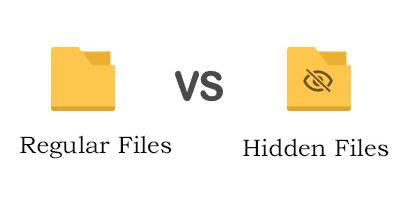
文件名前缀或后缀:隐藏文件通常以点 (.) 开头或结尾,例如“.nomedia”。
系统属性标记:操作系统可能会使用特殊属性将文件标记为隐藏。
在文件管理器中显示状态:隐藏文件在文件管理器中通常默认不可见,用户需要手动配置设置才能显示。
在Android智能手机上,隐藏文件有多种用途,并具有重要意义,包括但不限于以下几个方面:
隐藏文件可以防止用户无意修改或删除关键系统文件,保证系统稳定性。
用户的个人数据、设置以及某些应用程序信息可能以隐藏文件的形式存在,从而增强隐私保护。
在文件系统中,隐藏文件有助于减少视觉混乱,使文件更加清晰易读。通过隐藏一些不必要的文件,用户可以更轻松地找到和访问所需的文件。
探索Android设备上的隐藏文件不仅能带来启发,而且对于有效管理数据至关重要。要发现这些隐藏的元素,需要结合专业知识和合适的工具。在本节中,我们将深入探讨在Android上查看隐藏文件的各种方法,包括使用默认文件管理器、第三方应用以及专用恢复工具。
大多数Android设备都配备了默认文件管理器,作为设备文件系统的入口。以下是使用默认文件管理器显示隐藏文件夹的分步指南:
步骤1. 导航到设备的主屏幕或应用程序抽屉。查找“文件管理器”或“文件”应用程序,这些应用程序通常是预装的。
第 2 步。进入文件管理器后,找到并点击“设置”图标,通常由三个点或线表示。
步骤3. 在“设置”菜单中,查找“显示设置”或“查看选项”等选项。勾选“显示隐藏文件”旁边的开关或复选框,即可启用显示功能。

如果您想快速找到并恢复隐藏文件,像Coolmuster Lab.Fone for Android这样的第三方工具可以帮您解决。Coolmuster Coolmuster Lab.Fone for Android是一款专为Android用户开发的数据恢复软件。无论数据是隐藏还是删除,它都能帮助您找到并恢复这些信息。它支持多种数据恢复类型。它不仅可以从Android手机的内部存储中恢复数据,还可以从外部 SD 卡中恢复数据。
Coolmuster Lab.Fone for Android的主要功能:
如何在Android上查找隐藏文件?以下是使用Coolmuster Lab.Fone for Android恢复Android上隐藏文件的具体步骤:
01在您的计算机上安装并打开该软件。
02使用数据线将Android手机连接到电脑。连接成功后,将出现以下界面。选择需要恢复的文件,然后点击“下一步”继续。

03选择“快速扫描”或“深度扫描”模式来分析您的Android手机。选择后,点击“继续”开始扫描过程。

04此时,您的Android手机上的所有文件(包括隐藏文件)都将可见。选择要恢复的数据,然后点击“恢复”即可启动恢复过程。

Google Files 是一款出色的Android应用,它提供的不仅仅是基本的文件管理功能。除了直观的文件整理功能外,它还提供了一种无缝的方式,让您轻松找到Android设备上的隐藏文件和文件夹。让我们深入了解如何使用 Google Files 应用在Android设备上查找隐藏的应用和文件。
步骤 1. 通过 Google Play 商店在您的Android设备上下载并安装 Files by Google。
第 2 步。安装后,启动应用程序并触摸位于右上角的三行图标。
步骤3. 在随后的选项列表中,选择“设置”。进入“设置”屏幕后,向下滚动并激活“显示隐藏文件”的开关。
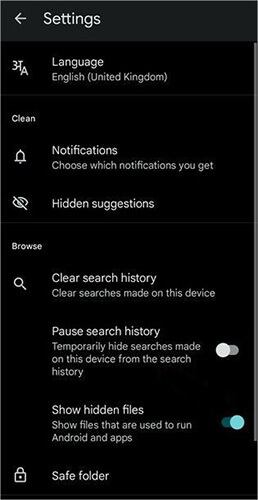
即使是主要用于查看照片的图库应用,也掌握着在Android上发现隐藏图片的关键。通过探索其设置和选项,我们可以简单、准确地发现和管理隐藏的照片。以下是如何在Android上查看隐藏照片的简单指南:
步骤 1. 在您的Android设备上启动 Gallery 应用程序。
第 2 步。在图库应用程序中查找设置或选项。
步骤 3. 点击“隐藏或取消隐藏相册”选项,然后启用“显示隐藏图像”选项。

总而言之,阅读本文后,您的隐藏文件应该已经显示出来。无论您使用默认文件管理器、专用应用程序,还是像Coolmuster Lab.Fone for Android这样的恢复工具,都可以轻松显示Android隐藏文件。感谢您的阅读。希望本文能帮助您顺利解决问题。
相关文章:





